Power BI et les groupes de calcul
Pourquoi avoir recours aux groupes de calcul dans Power BI ?
Dans Power BI, les groupes de calcul désignent une nouvelle fonctionnalité permettant d’agréger de nombreuses mesures en une mesure plus générique. Le gain de temps est considérable. En effet, les groupes de calcul évitent à l’utilisateur d’écrire la même mesure pour chaque indicateur qu’il souhaite analyser. Par exemple, dans le domaine financier, il est très fastidieux pour chaque KPI souhaité d’écrire une mesure différente pour :
- Le montant de l’année en cours
- Le montant de l’année précédente
- La variation N/N-1 en valeur
- La variation N/N-1 en pourcentage
Pour peu qu’il y ait un nombre important de KPI à suivre, le modèle Power BI peut rapidement contenir des centaines de mesures. Quand bien même il existe des fonctionnalités pour ranger les mesures de manière organisée, la maintenance d’un tel modèle reste difficile sur le long terme. En outre, la déclinaison des mesures par KPI est une tâche répétitive à faible valeur ajoutée. Car elle ne fait pas appel à des fonctions DAX très avancées. En effet, les agrégats analysés en finance sont généralement des soldes, des variations et des cumuls à différentes périodes. Pour cela, les fonctions de Time Intelligence sont très largement sollicitées.
Ainsi, pour reprendre l’exemple précédent, au lieu d’écrire 4 mesures différentes, il est plus pratique d’écrire une seule mesure « Time Intelligence ». Cette dernière permettant de visualiser dans une matrice l’ensemble des informations à analyser.
Pour vous convaincre de l’intérêt d’utiliser les groupes de calcul dans Power BI, de nombreux articles pour approfondir le sujet sont disponibles sur SQLBI.
Exemple de mise en œuvre des groupes de calcul
Les prérequis
Avant de vous montrer un exemple de mise en œuvre, il convient au préalable de télécharger et d’installer Tabular Editor. Cet outil offre des fonctionnalités de gestion du modèle Power BI, et permet surtout d’écrire des groupes de calcul. En effet, les groupes de calcul ne sont pas disponibles pour le moment dans l’interface native de Power BI. D’où la nécessité de télécharger et d’installer le complément. Après avoir installé Tabular Editor, vous devriez voir l’icône apparaître dans les outils externes :
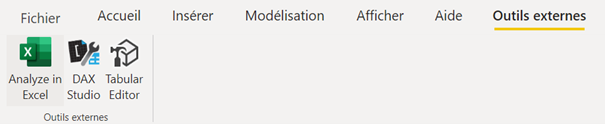
En cliquant dessus, vous devriez voir une interface semblable à celle présentée ci-dessous :
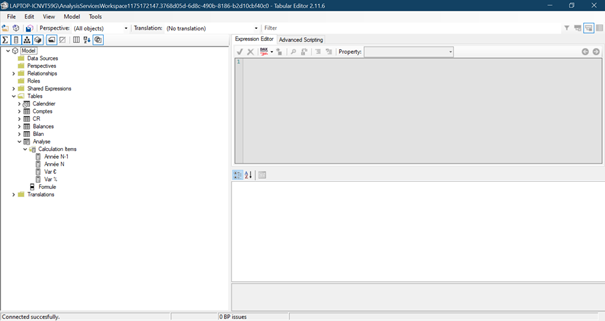
A partir de l’interface ci-dessus, vous pourrez écrire en DAX les mesures qui vous serviront pour mettre en œuvre les groupes de calcul.
La mise en pratique à travers le compte de résultat
Concernant la description plus détaillée des fonctionnalités de Tabular Editor et de l’écriture en DAX des groupes de calcul, nous vous renvoyons vers cette vidéo qui explique très bien comment procéder.
En appliquant les conseils contenus dans la vidéo, vous pourrez par exemple visualiser l’ensemble des colonnes nécessaires à votre analyse de compte de résultat. Et ce, en ne faisant glisser qu’une seule mesure dans votre matrice au lieu de 4 :
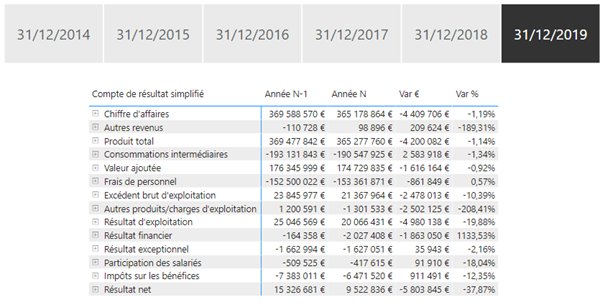
Bien entendu, vous pouvez rajouter autant d’agrégats que vous souhaitez dans votre groupe de calcul (année N-2, YTD, moyenne mobile, etc). Il n’y aura toujours qu’une seule mesure à faire glisser pour faire apparaître tous vos calculs.
Pour ce qui concerne la construction d’un compte de résultat sous Power BI, nous vous renvoyons vers notre article précédent qui vous donnera quelques pistes en la matière. A ce sujet, nous rappellerons simplement qu’il est pertinent de mettre en œuvre dans le modèle des fonctionnalités de forage des données. En effet l’utilisateur pourra ainsi visualiser les détails des postes de revenus et de coûts. Il lui suffira de cliquer sur l’icône « + » à côté de chaque poste du compte de résultat. Pour ce faire, le concepteur du modèle pourra construire des tables hiérarchisant les postes du compte de résultat. En outre, il pourra éventuellement mobiliser les fonctions parent/enfant en DAX si besoin.
En résumé, les groupes de calcul sont une nouvelle fonctionnalité très puissante. Fonctionnalité qui permettra d’alléger considérablement le nombre de mesures à écrire et à mettre à jour. Autant de temps dégagé au profit de tâches à plus forte valeur ajoutée.


